win10怎么关闭系统自动更新
win10系统现是市面上多部分用户使用的一个操作系统,许多用户在使用win10操作系统时更多得到的是良好的使用体验,以及舒适的系统。但在操作过程中总自动弹出更新影响使用,或是更新频繁体验不佳。那么如何关闭win10自动更新功能呢接下来小编就为大家带来win10关闭系统自动更新的方法。
方法一、
1.首先我们按住“win+R”组合键打开运行,并在里面输入“services.msc”,并点击确定;
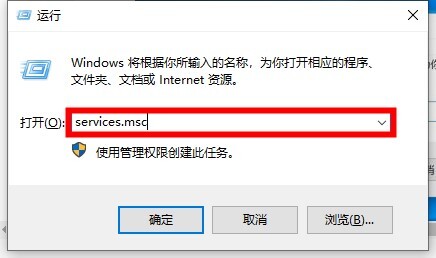
2.进入弹出的界面后我们下拉找到“Windows Update”双击进入;
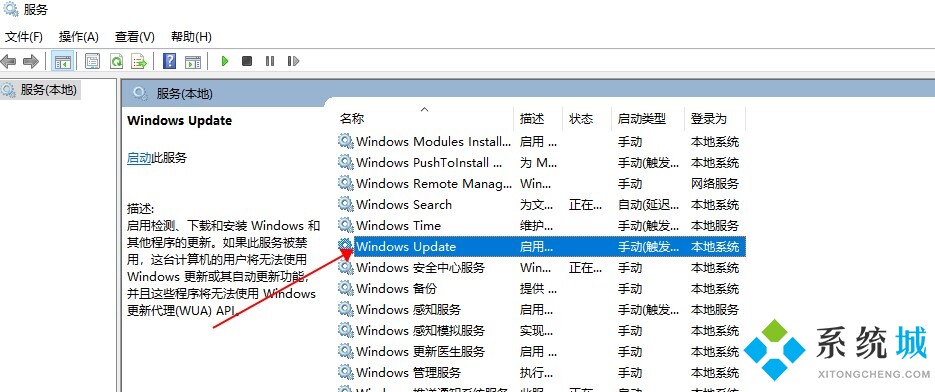
3.进入“Windows Update的属性”后找到启动类型项目点击,下拉找到禁用选项,点击应用并确定即可。
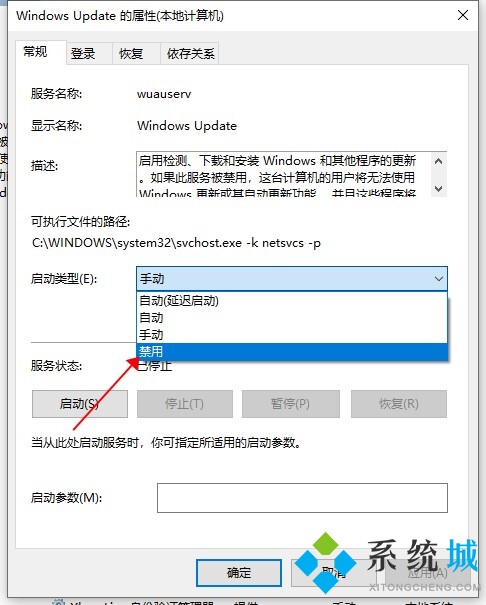
方法二、
1.打开设置进入“更新和安全”;
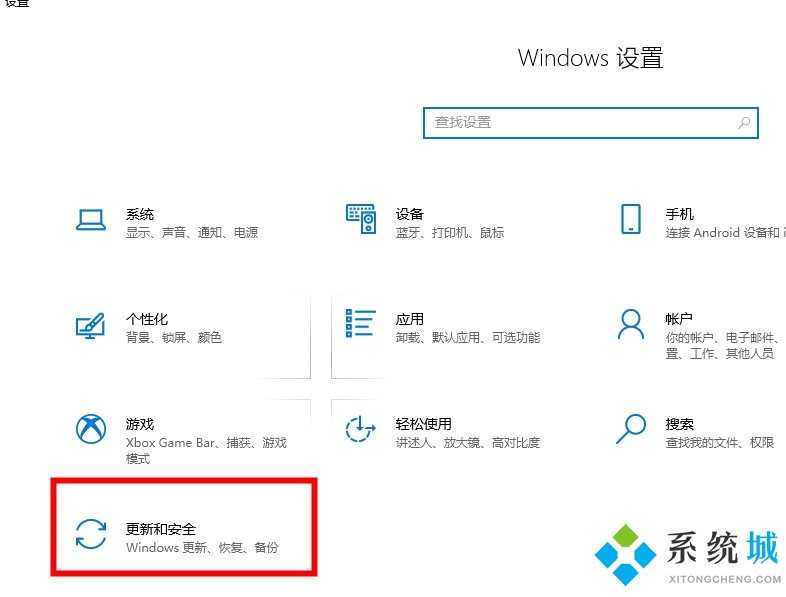
2.进入后我们找到右侧“高级选项”,点击进入;
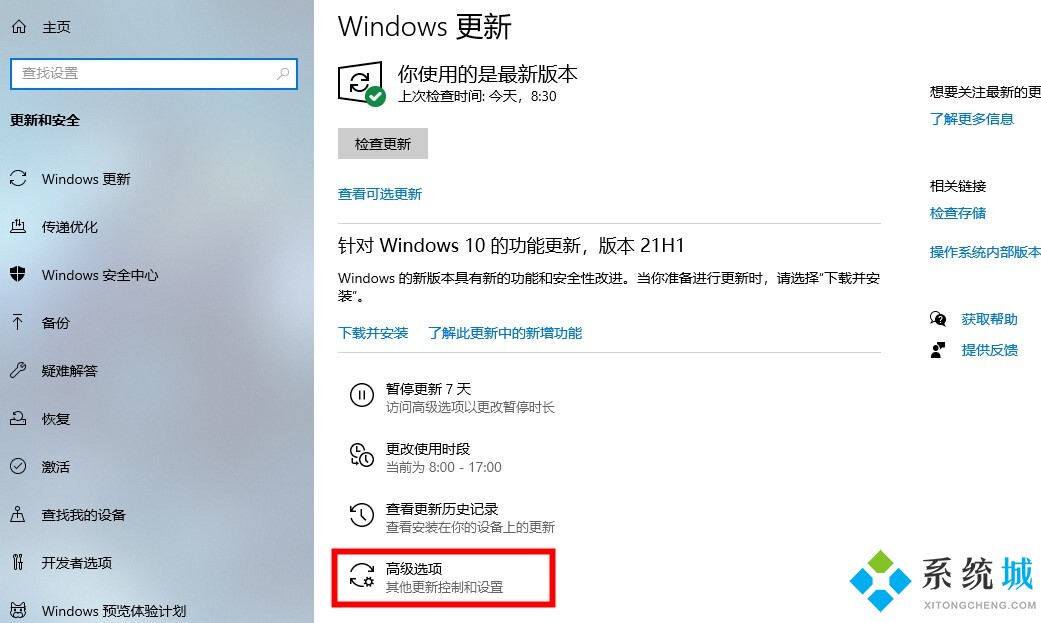
3.进入后我们找到“更新通知”下方开关,关闭自动更新;
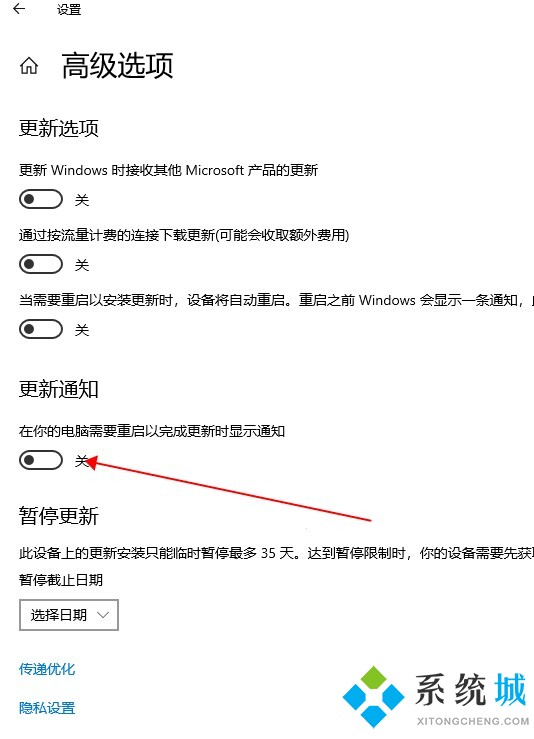
以上就是目前常用关闭win10自动更新的方法了,希望有帮到大家。
我告诉你msdn版权声明:以上内容作者已申请原创保护,未经允许不得转载,侵权必究!授权事宜、对本内容有异议或投诉,敬请联系网站管理员,我们将尽快回复您,谢谢合作!










